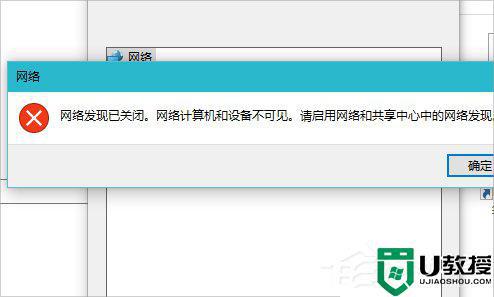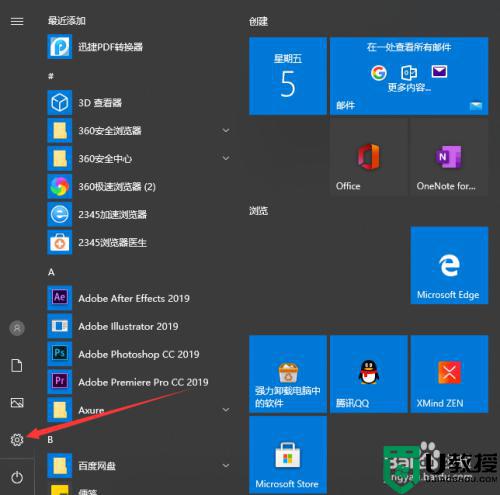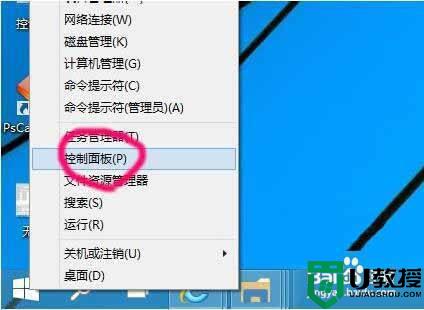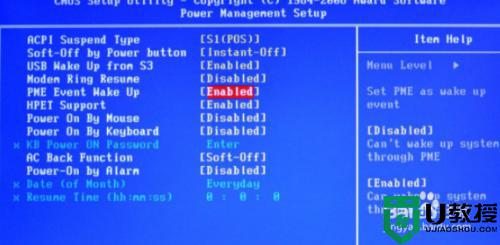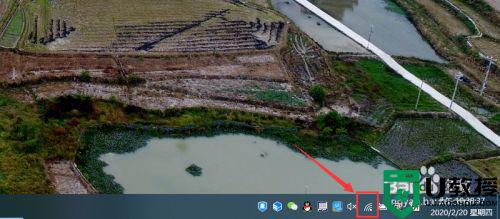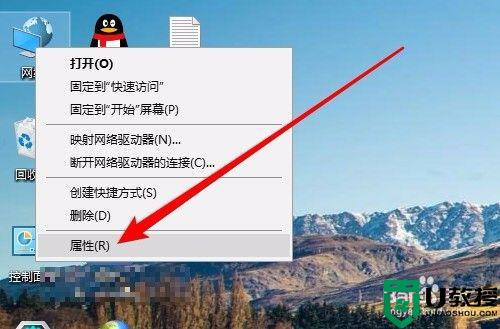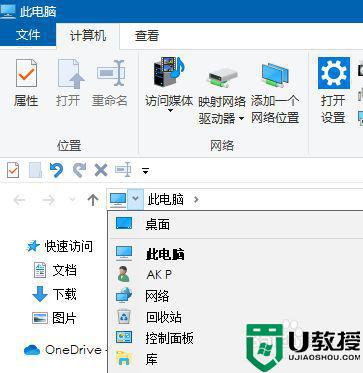win10的网络发现怎么打开 Win10系统打开网络发现的操作教程
win10系统连接别的设备总弹出“网络发现已关闭。网络计算机和设备不可见。请启用网络和共享中心中的网络发现”(如下图所示),网络发现功能让共享文件时更便利,但是win10电脑的网络发现怎么打开?好多用户还不清楚,为此,今天教程分享Win10系统打开网络发现的操作教程。
推荐:win1032位系统下载
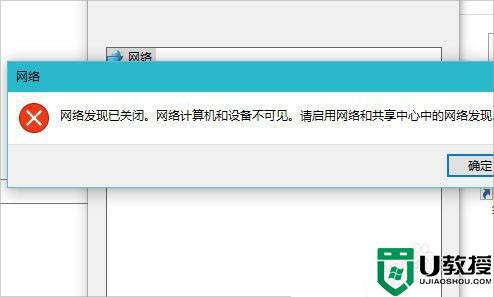
1、打开电脑,在桌面上的左下角位置右击Windows的开始按钮,在弹出的黑色列表里面选择【控制面板】。
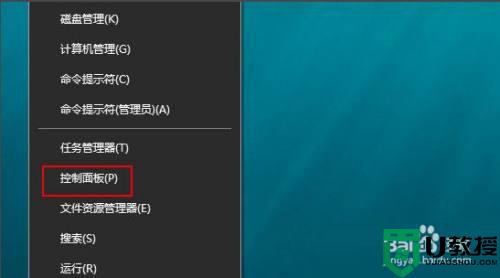
2、接着会弹出控制面板窗口,在窗口里面选择【网络和Internet】。
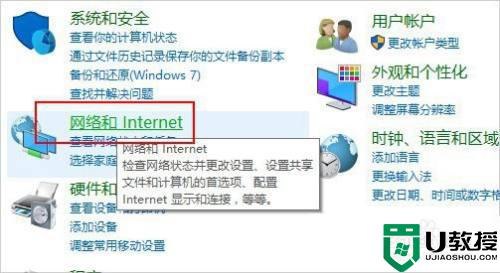
3、进入新的窗口页面,选择【网络和共享中心】,如图所示:
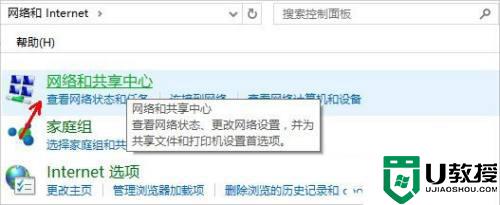
4、在窗口的左侧列表位置找到【更改高级共享设置】点击选择它。
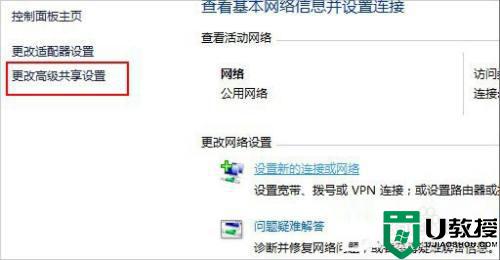
5、这时就会出现发现共享的设置了,在网络发现里面点击选择【启用网络发现】。
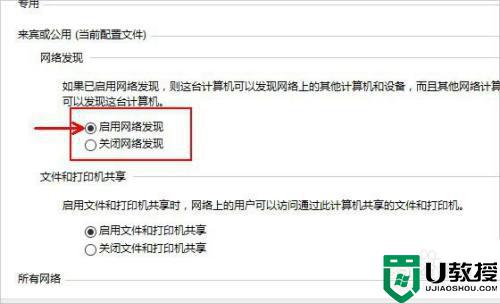
6、最后不要忘记点击右下角的【保存修改】,然后才会生效,接着就可以方便我们查找同一网络中的其他用户了。
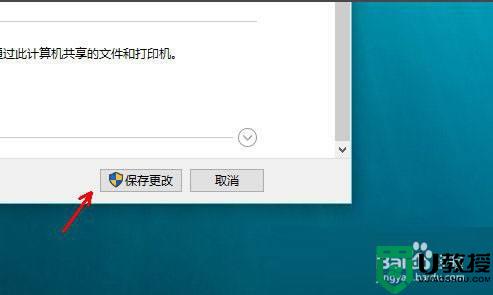
8、我们只需要依次打开控制面板——网络和Internet——网络和共享中心——更改高级共享设置,到这边我们就可以看到网络发现了,这时候我们只需要启动它然后保存修改就可以了。
以上方法轻松打开Win10系统网络发现,如果下一次碰到网络发现的已关闭的提示窗口,可以尝试上文开启。